چگونه دسترسی برنامهها به دوربین و میکروفون را محدود کنیم؟ [آموزش گامبهگام برای اندروید و iOS]

در دنیای امروز که امنیت و حریم خصوصی دیجیتال اهمیت بالایی پیدا کرده، یکی از نگرانیهای کاربران، دسترسی برنامهها به دوربین و میکروفون گوشی است. بسیاری از اپلیکیشنها، حتی بدون نیاز واقعی، این دسترسیها را دریافت میکنند و در برخی موارد ممکن است از آن سوءاستفاده شود.
در این مقاله از یاد میگیرید چگونه دسترسی اپها به دوربین و میکروفون را محدود یا قطع کنید؛ چه کاربر اندروید باشید، چه iOS. همچنین راهکارهایی برای افزایش امنیت کلی گوشی ارائه خواهیم داد.
📌 چرا باید دسترسی برنامهها به دوربین و میکروفون را کنترل کنیم؟
✔ جلوگیری از جاسوسی احتمالی
✔ کاهش مصرف باتری و پردازشهای پسزمینه
✔ حفظ حریم خصوصی در تماسها و مکالمات
✔ جلوگیری از ضبط تصاویر یا صدای ناخواسته توسط اپها
✔ کاهش احتمال هک یا استفاده غیرمجاز از دادههای صوتی/تصویری
🟢 روش بستن دسترسی به دوربین و میکروفون در اندروید
اندروید از نسخه ۶ به بعد، به کاربران این امکان را داده که دسترسیهای هر برنامه را بهصورت جداگانه مدیریت کنند.
💡 روش اول: مدیریت دسترسی از طریق تنظیمات گوشی
🔸 مراحل:
- وارد تنظیمات (Settings) شوید
- به بخش Privacy > Permission Manager یا App permissions بروید
- روی گزینه Camera یا Microphone بزنید
- لیستی از اپهایی که به این دسترسیها نیاز دارند را میبینید
- روی هر برنامه بزنید و گزینه Deny یا Don’t Allow را انتخاب کنید
📷 مثال: اگر یک اپ دوربین نیاز ندارد، دسترسی Camera را غیرفعال کنید.
🎤 همینطور اگر برنامهای نیاز به صدای شما ندارد، دسترسی Microphone را ببندید.
💡 روش دوم: بستن دسترسیهای موقت از بخش Quick Settings (اندروید ۱۲ به بعد)
در اندروید 12 به بالا، میتوانید دسترسی کلی دوربین و میکروفون را با یک دکمه خاموش کنید.
- از بالا صفحه را به پایین بکشید
- آیکونهای Microphone Access و Camera Access را مشاهده میکنید
- آنها را خاموش کنید تا همه اپها همزمان دسترسیشان قطع شود
🔒 بسیار مناسب در جلسات، مکانهای عمومی یا هنگام استراحت
🍎 محدود کردن دسترسی برنامهها در iOS (آیفون و آیپد)
iOS همیشه به حریم خصوصی کاربران توجه خاصی داشته و امکان بررسی دقیق مجوزهای دسترسی را فراهم کرده است.
✅ مراحل بستن دسترسی دوربین و میکروفون در iOS:
- وارد Settings شوید
- به بخش Privacy & Security بروید
- گزینه Camera را انتخاب کنید
- اپهایی که به دوربین دسترسی دارند نمایش داده میشوند
- هر برنامهای که نیاز ندارید را خاموش کنید
🔁 حالا همین مراحل را برای گزینه Microphone نیز تکرار کنید.
🔐 نکته امنیتی برای کاربران آیفون:
در آیفون، اگر اپی در حال استفاده از دوربین یا میکروفون باشد، در بالای صفحه:
- یک نقطه نارنجی نشاندهنده استفاده از میکروفون
- یک نقطه سبز برای استفاده از دوربین نمایش داده میشود
📍 اگر بدون استفاده از برنامهای خاص این نشانگرها ظاهر شوند، احتمال سوءاستفاده وجود دارد.
🎯 چگونه بفهمیم کدام برنامهها از دوربین یا میکروفون استفاده کردهاند؟
در اندروید ۱۲ به بعد:
- وارد تنظیمات > Privacy > Permission Usage History شوید
- خواهید دید در چه زمانی، کدام برنامهها از میکروفون یا دوربین استفاده کردهاند
در iOS:
- وارد Settings > Privacy & Security > App Privacy Report شوید
- فهرستی از دسترسیهای اخیر به دوربین، میکروفون، لوکیشن و… نمایش داده میشود
🔍 برنامههای جانبی برای کنترل بیشتر
اگر میخواهید کنترل دقیقتر و گزارشهای کاملتری داشته باشید، میتوانید از اپهایی استفاده کنید مانند:
- GlassWire (برای بررسی دسترسیها و مصرف داده)
- Bouncer (برای تعیین دسترسی موقت)
- Access Dots (نشان دادن دسترسی میکروفون/دوربین مثل iOS)
- App Ops (برای گوشیهای روت شده)
⛔ مراقب این نشانهها باشید!
اگر گوشی شما نشانههای زیر را دارد، ممکن است یک برنامه در حال استفاده مخفیانه از میکروفون یا دوربین باشد:
🚩 داغ شدن گوشی بدون دلیل
🚩 مصرف بیش از حد باتری در پسزمینه
🚩 روشن شدن ناگهانی دوربین یا چراغ
🚩 مشاهده نقطه سبز یا نارنجی بدون استفاده فعال
🚩 صدای خشخش در هنگام تماس یا مکالمه
در این موارد سریعاً مجوزهای مربوط را غیرفعال کنید و اپلیکیشنهای مشکوک را حذف نمایید.
✅ جمعبندی نهایی
محدود کردن دسترسی برنامهها به دوربین و میکروفون یکی از مهمترین کارهای امنیتی در موبایل است.
فرقی ندارد از اندروید استفاده میکنید یا iOS، بهراحتی میتوانید جلوی دسترسی بیمورد و احتمالی خطرناک را بگیرید.
با طی کردن مراحل سادهای که در این مقاله توضیح دادیم، حریم خصوصی خود را ایمنتر کنید.
اگر سوال یا تجربهای در این زمینه دارید، آن را در بخش نظرات با کاربران به اشتراک بگذارید. 👇
مطلب مرتبط:
- چرا درصد باتری ثابت میماند؟ [حل مشکل نمایش اشتباه درصد باتری در گوشیهای اندرویدی]
- ۵ روش مؤثر برای افزایش عمر باتری موبایل در سال 2025

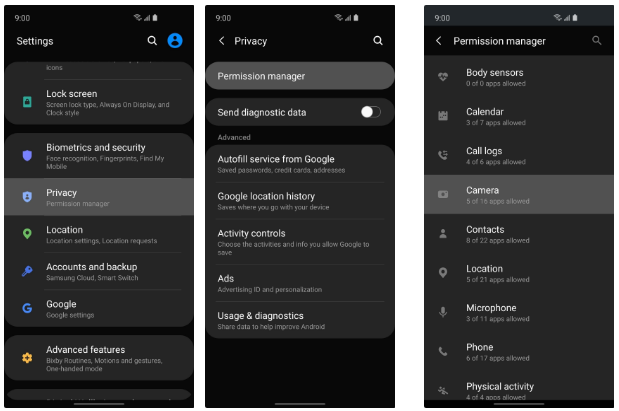
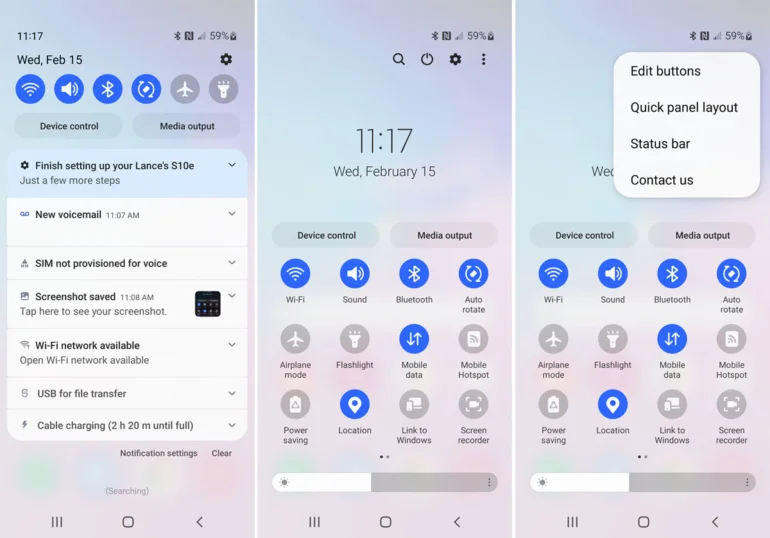
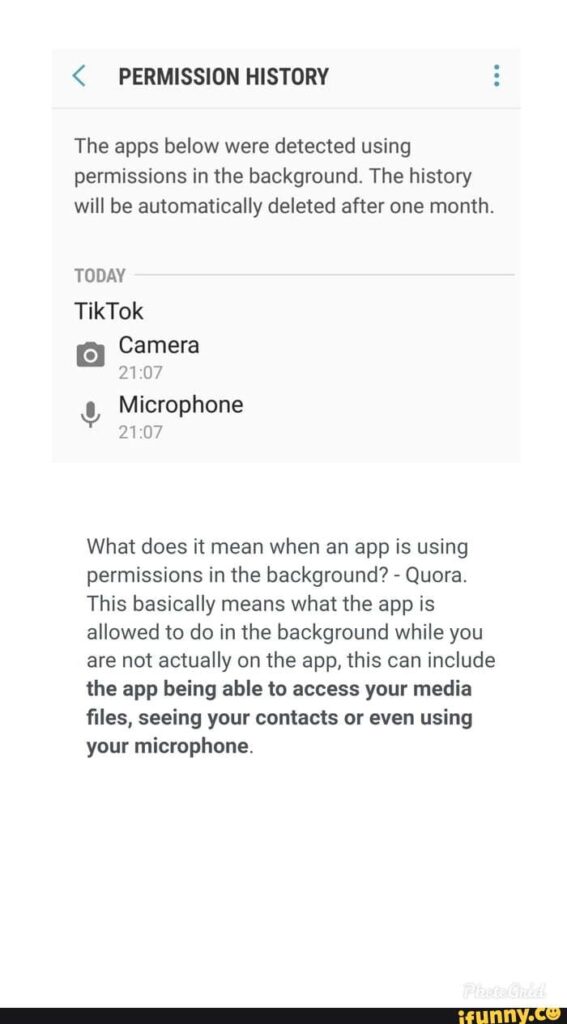

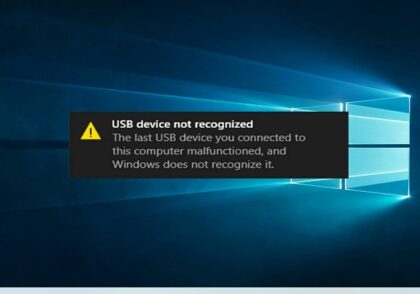




دیدگاهتان را بنویسید